Visibility Controlsツールバー
Visibility controlsツールバーは、Entity Type、Isolate、Hide、Display All、Display None、Display ReverseおよびFind Attachedの可視化のコントロールへのクィックアクセスを提供します。
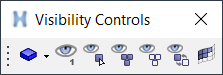
図 1. Visibility Controlsツールバー
| ボタン | 可視化のコントロール | 左クリックによる挙動 |
|---|---|---|
| Entity Type | これ以降のその他のコントロールの"mode"セレクターとして機能し、それら可視化コントロールがどのタイプのエンティティに対して動作するかを定めます。例えば、"Elements" ボタンを左クリックし、ドロップダウンメニューからエンティティタイプ(ComponentsまたはElements)を選択します。 |
|
| Isolate | Isolateモードは、モデリングウィンドウでインタラクティブにエンティティを選択することにより、モデル表示のコントロールを可能とします。Isolateは、選択されたアイテムのみが表示されるメカニズムです。 このモードをアクティブにするには、ツールバーのIsolateモードアイコン このモードがアクティブであるときにマウスを左クリックすることで、モデル内のコンポーネントまたは要素を選択することができます。このツールは、選択されたエンティティタイプのみを表示し、その他のエンティティはすべて非表示とします。
注: このモードは、(Isolateアイコンを再度クリックすることによって)オフにされるまでは、アクティブであり続けます。
|
|
| Hide | Hideモードは、グラフィックス領域でインタラクティブにエンティティを選択することにより、モデル表示のコントロールを可能とします。Hideは、選択されたアイテムのみが非表示となるメカニズムです。 ツールバーのHideモードアイコンをクリックすると、このモードがアクティブになります。Hideボタンが押されたままの状態(背景がオレンジ色で表示)となり、これは、マウスの左ボタンがHideモードにあることを示しています。 このモードがアクティブであるときにマウスを左クリックすることで、モデル内のコンポーネントまたは要素を選択することができます。このツールは、選択されたエンティティを非表示にします。 グラフィックス領域内を再度右クリックすると、非表示となっているエンティティの表示が反転します。
注: このモードは、(Hideアイコンを再度クリックすることによって)オフにされるまでは、アクティブであり続けます。
|
|
| Display All | モデリングウィンドウのエンティティをすべて表示します。 | |
| Display None | モデリングウィンドウのエンティティをすべて非表示にします。 | |
| Display Reverse | アイテムの状態を反転させます(非表示のものは表示、表示のものは非表示に)。この機能はエンティティタイプフィルターと組み合わさって機能するため、それらのエンティティアイテムのタイプのみが影響を受けます。 モデリングウィンドウ内で現在表示されている / 表示されていないエンティティのステータスを反転させるには、このアイコンをクリックします。 |
|
| Find Attached | 選択されたエンティティタイプでローカルに機能します。現在表示されているエンティティに隣り合う要素またはコンポーネントの列をマスク解除します。マスク解除されている要素群のいくつかが現在表示されていないコンポーネント内に存在する場合、それらのコンポーネントもマスク解除されます。 |